Um einen Vergleich zwischen zwei Access Database-Dateien auszuführen, muss Microsoft Database Compare diese Dateien im Hintergrund in Access öffnen, und diese Dateien sind möglicherweise kennwortgeschützt. Wenn Ihr organization viele Kennwörter zum Schutz von Dateien verwendet, können Sie eine Liste dieser Kennwörter in einer Textdatei erstellen. Importieren Sie dann die Datei, damit Database Compare die Liste der Kennwörter überprüfen kann, um diejenigen zu finden, die für die geschützten Dateien geeignet sind.
Wenn Sie zunächst Hintergrundinformationen zum Speichern von Kennwörtern benötigen, lesen Sie Verwalten von Kennwörtern für Dateien, die verglichen werden sollen.
Eine der einfachsten Möglichkeiten zum Erstellen einer Textdatei mithilfe von Editor besteht darin, die Datei mit der Erweiterung *.TXT zu speichern (z. B. Kennwörter.txt). Das Kennwort und die (optionale) Beschreibung werden durch ein Komma getrennt, und hinter dem Komma steht kein Leerzeichen. Die Beschreibung muss nicht in Anführungszeichen (") gesetzt werden. Geben Sie weitere Kennwörter in neuen Zeilen ein, wie z. B. dieses (bei einigen gibt es eine Beschreibung und bei anderen keine):
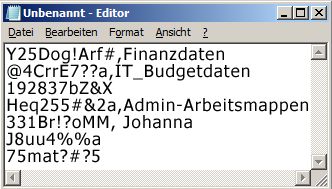
Denken Sie daran, dass ein Kennwort keiner bestimmten Datei zugeordnet werden muss. Die Kennwortliste ist einfach eine Liste, die Datenbankabgleich liest, bis es ein Kennwort findet, das bei der Datei funktioniert, die es zu öffnen versucht.
-
Klicken Sie im Dialogfeld Kennwort-Manager auf Importieren.
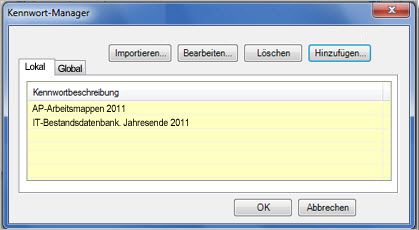
-
Navigieren Sie zu der Textdatei, klicken Sie auf Öffnen, und klicken Sie auf OK.
Wenn Sie für ein Kennwort eine Beschreibung hinzugefügt haben, wird diese unter Kennwortbeschreibung angezeigt. Enthält ein Kennwort ein Komma, können Sie das Kennwort nicht importieren, weil das Komma als Trennzeichen zwischen dem Kennwort und seiner Beschreibung angesehen wird. Haben Sie ein Kennwort, das ein Komma enthält, müssen Sie das Kennwort im Dialogfeld Kennwort manuell eingeben, indem Sie auf Hinzufügen klicken.
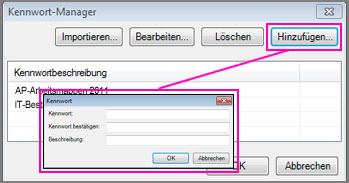
Nachdem Sie die Kennwörter importiert haben, können Sie die Textdatei so verarbeiten, wie es für Sie am nützlichsten ist. Achten Sie aber darauf, die Datei an einem sicheren Ort zu speichern, wie Sie dies für alle Kennwörter tun, die Sie aufschreiben oder anderweitig speichern.










